Tijdsregistratie met "Race coördinator"

De tijdsregistratie gebeurt met het gratis programma "Race Coördinator". Hiervoor gebruik ik de volgende hardware:
een oude computer met een printerpoort (SCSI) , een zelfgemaakte lichtbrug (met een bureaulamp gaat het ook),
fotocellen (1 per slot) en een doodgewone printerkabel. Indien je geen printerpoort hebt, bestaan er ook adapters van
SCSI naar USB (maar die mogelijkheid heb ik niet getest). Wat het besturingssysteem betreft; op de computer die ik gebruikte stond Windows XP, maar ik ben er vrijwel zeker van dat het programma ook werkt met Windows 10 en 11. Met een oude laptop moet het dus ook mogelijk zijn.
Op de startpagina van de website van de ontwerper staat dit te lezen:
"Race Coordinator is dedicated to my son Noah who left us too soon, but is and always will be loved."
"Race Coordinator is a free alternative slot car lap counting software package for the PC. It contains a wide range of racing options from the most basic Round Robin races to the most complicated multi-race events that include Practice time, one or more Qualifying races, and a Finals."
"Race Coordinator supports an unlimited number of drivers per race and an unlimited number of lanes on the track.
Yes, that's right, unlimited."
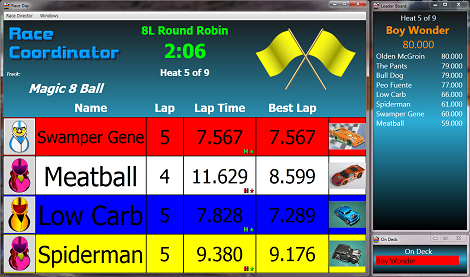
De fotocellen heb ik besteld bij "Conrad" (www.conrad.nl), meer details vind je op de eerste foto hieronder. Voor het plaatsen van de fotocelletjes diende ik gaatjes te boren (2 per baanstuk, ik heb gekozen voor het rechte baanstuk nr. 1200, (foto 2)). Daarna heb ik per fotocel 2 Märklinstekkertjes aan de pootjes bevestigd en deze met kleefband onder de baan vastgeplakt (foto 3).



Zorg er wel voor dat de pootjes van elke fotocel elkaar niet raken (ik heb er een fijn stokje tussen gestoken en daarna met kleefband omwonden (foto 1). En dan de printerkabel... dit heeft wel wat moeite gekost. Eerst dient de stekker die u normaal gezien in de printer steekt, verwijderd te worden. Ik heb de kabel zo dicht mogelijk bij deze stekker doorgesneden. Daarna heb ik de kabel overlangs, over een lengte van een goeie 20 cm, opengemaakt. U krijgt nu een heleboel gekleurde kabeltjes te zien. Daarvan hebt u er uiteindelijk voor een tweeslotsbaan 4 en voor een vierslotsbaan 8 nodig. Ik heb onmiddellijk voor het laatste gekozen (foto 2).
En nu de vraag: welke kabeltjes horen bij elkaar? Eerst nog even dit, de pinnetjes van de stekker die in de computer moet, zijn genummerd van 1 tot 25 (foto 3). Daarna wordt het wat knippen en solderen (let op, de kabeltjes die al op het juiste pinnetje zitten niet doorknippen, dat spaart heel wat werk). Voor baan 1 (geel) gebruikte ik de pinnetjes 10 en 18, voor baan 2 (groen) de pinnetjes 12 en 22, voor baan 3 (blauw) pinnetjes 13 en 24 en voor baan 4 (rood) de pinnetjes 15 en 20. De rest van de kabeltjes heb ik doorgeknipt en samengebundeld (foto 4). Nog een weetje: pinnetjes 10, 11, 12, 13 en 15 zijn "data"pinnetjes, terwijl pinnetjes 18 t.e.m. 25 "aardings"pinnetjes zijn.




Op de foto hieronder zie je de door mij gebruikte instellingen voor de parallelle (printer)poort (LPT1).
Werk je met een andere input zal je even zelf moeten zoeken wat de juiste gegevens zijn.

Eenmaal de hardware in elkaar gestoken en het programma geïnstalleerd is, kunt u aan de slag.
Neem allereerst de handleiding even rustig door. Er zijn enorm veel mogelijkheden met dit programma.





Maak jouw eigen website met JouwWeb